Jak zainstalować serwer bazodanowy MariaDB.
Zaproponuj temat do opracowania
Kategorie
- ASYSTENT CHMURA
- ASYSTENT DESKTOP
- Instrukcja - szybki start
- Moduły
- SMS
- Akta Osobowe
- Członkowie organizacji
- Dane Kontaktowe
- Delegacje
- Dokumenty Kasowe
- Książka Korespondencji
- Gabinet Lekarski
- HRM
- Magazyn
- Maszyny
- Nieruchomości
- Oferty i Zapytania
- Produkcja
- Poczta
- Rejestr Pism
- Rejestr Oprogramowania
- Rejestr Pojazdów
- Serwis i Reklamacje
- Faktura, Sprzedaż i Zakup
- Szkolenia
- Sprawy
- Tłumaczenia
- Ubezpieczenia
- Urządzenia
- Umowy
- Użytkownicy
- Wypożyczenia
- Zadania
- Zamówienia
- Zlecenia warsztatowe
- Instrukcja - szybki start
- Ogólne
- Prezentacje programów
Pomoc
Jak zainstalować serwer bazodanowy MariaDB.
Asystent umożliwia pracę na lokalnych i zdalnych bazach danych. O ile, aby pracować na jednym komputerze, wystarczy utworzyć bazę z poziomu Asystenta (lokalna meteoryt), to przy kilku stanowiskach, konieczny będzie hosting bazy na serwerach zewnętrznych lub instalacja serwera bazodanowego, który taką pracę umożliwi.
Jeżeli nie dysponujemy bazą danych na hostingu, a chcielibyśmy pracować jedynie w sieci lokalnej i nie mamy jeszcze serwera SQL, będziemy musieli go zainstalować. Poniżej, w kilku krokach objaśnimy, w jaki sposób zainstalować darmowy serwer bazodanowy o nazwie MariaDB, nie dysponując zaawansowaną wiedzą informatyczną.
Dodatkowo, dla zobrazowania przyjmiemy pewne założenia. W firmie mamy kilka stanowisk komputerowych. Wszystkie działają w ramach jednej sieci lokalnej. Jeżeli nie mamy osobnego urządzenia (serwera), będziemy musieli wydzielić jeden z komputerów do pracy, który będzie pełnił jego rolę. Komputer ten, w trakcie pracy jakiegokolwiek użytkownika z innego stanowiska, będzie musiał pozostać przez cały czas włączony. Oczywiście, również na tym stanowisku, będzie możliwa praca na programie Asystent.
Kroki:
1. Przechodzimy na stronę Meteoryt.pl -> Pobierz -> Dodatki i odszukujemy instalator, wybierając odpowiednio
winx64 dla 64-bitowych systemów oraz winx86 dla 32-bitowych systemów (Systemy operacyjne Windows).
https://pobieranie.meteoryt.pl/dodatki/mariadb-10.5.5-winx64.msi
2. Uruchamiamy instalator. Wybieramy lokalizacje instalacji plików z domyślnymi komponentami i klikamy "Next". W kolejnych krokach w oknie instalatora "User settings" wpisujemy hasło administratora dla użytkownika 'root'. Na tym etapie instalacji, bezwzględnie należy pamiętać, aby zaznaczyć opcję
"Enable access from remote machines for 'root' user". Oznacza to zgodę, na dostęp z komputerów zewnętrznych w tej sieci, dla użytkownika 'root'
3. W kolejnym kroku, przechodzimy do okna "Database settings", gdzie wpisujemy nazwę instancji, port na którym będzie działać usługa oraz maksymalny rozmiar bufora. Na nasze potrzeby, nie jest jednak konieczna zmiana tych parametrów, więc przechodzimy do następnych kroków klikając "Next", aż do okna, w którym rozpoczynamy instalację wybierając "Install".
4. Kiedy serwer bazodanowy MariaDB, został zainstalowany, musimy ustalić adres IP tego komputera (lub nadać stałą nazwę komputera),
tak aby był widoczny dla innych użytkowników w sieci lokalnej. W tym celu, należy upewnić się czy mamy statyczny adres IP karty sieciowej.
Jeżeli nie wiesz, jaki adres IP ma Twój komputer, kliknij w odnośnik poniżej:
>> Jak sprawdzić moje IP w sieci lokalnej?
5. Jeżeli powyższe kroki zostały wykonane poprawnie, pozostaje nam połączenie się do bazy danych z programu Asytent. Wybieramy zakładkę Baza danych -> Nowa baza danych.
Kreator przeprowadzi nas przez proces tworzenia bazy. Klikamy "Wykorzystaj zdalną bazę danych".
Jeżeli postąpiliśmy zgodnie z powyższą instrukcją, wpisujemy:
- Protokół: MariaDB
- Adres serwera: (statyczny adres IP, jak w pkt. 4)
- Port: 3306
- Użytkownik: root
- Hasło: (zdefiniowane na etapie instalacji hasło, jak w pkt. 2)
- Baza danych: (wpisujemy dowolną nazwę, która będzie widniała jako nasza baza. Może to być np. nazwa firmy).
W ten sposób, Asystent utworzył właściwe dla siebie tabele w bazie danych, a my ukończyliśmy proces instalacji, dzięki któremu od teraz będą mogli pracować inni użytkownicy!
Na pozostałych komputerach, wpisujemy te same dane, jednak już w zakładce Baza danych -> Otwórz bazę danych.
Jeżeli wszystko wykonaliśmy poprawnie, a wciąż nie udało nam się połączyć do bazy, upewnij się, czy router lub firewall nie blokuje portu 3306 lub skontaktuj się z nami mailowo: pomoc@meteoryt.pl
Niektórzy, początkujący użytkownicy, błędnie tworzą bazę danych bezpośrednio z poziomu programu, współdzieląc katalog, gdzie znajduje się baza. Jest to nieprawidłowe działanie, które może powodować błędy np. SQL Logic Error. Lokalna baza ma zastosowanie tylko wtedy, gdy równocześnie pracuje jeden użytkownik! Czytaj więcej:
>> Dlaczego nie mogę utworzyć współdzielonej bazy danych z Asystenta?
Kontakt z nami
System zgłoszeń najszybszą formą komunikacji z Nami
W przypadku chęci wykonania wdrożenia aplikacji u klienta prosimy kontakt pod nr tel. 504 946 478 w celu umówienia szczegółów oraz terminu z technikem.
KONTAKT
Dział obsługi klienta
Oddział w Szczytnie:
ul. Łomżyńska 20A/1
12-100 Szczytno
tel. +48 89 623 26 22
e-mail: kontakt@meteoryt.pl
pracujemy pn - pt
8:00 - 16:00
Wpis do Rejestru Przedsiębiorców KRS w
Sądzie Rejonowym w Olsztynie KRS
nr 0000676644
Kapitał zakładowy: 2 100 000 zł
REGON: 367213266
Meteoryt Sp. z o.o.
Łomżyńska 20A/1
12-100 Szczytno
NIP: 745 184 82 85
O NAS
Głównym produktem firmy Meteoryt jest oprogramowanie dla firm o nazwie Asystent w wersji Chmura oraz Desktop. Od 2005 roku tworzymy oraz zajmujemy się dystrybucją programów dla wielu branż. Obecnie w ofercie Meteoryt.pl znajduje się ponad 80 tytułów programów.